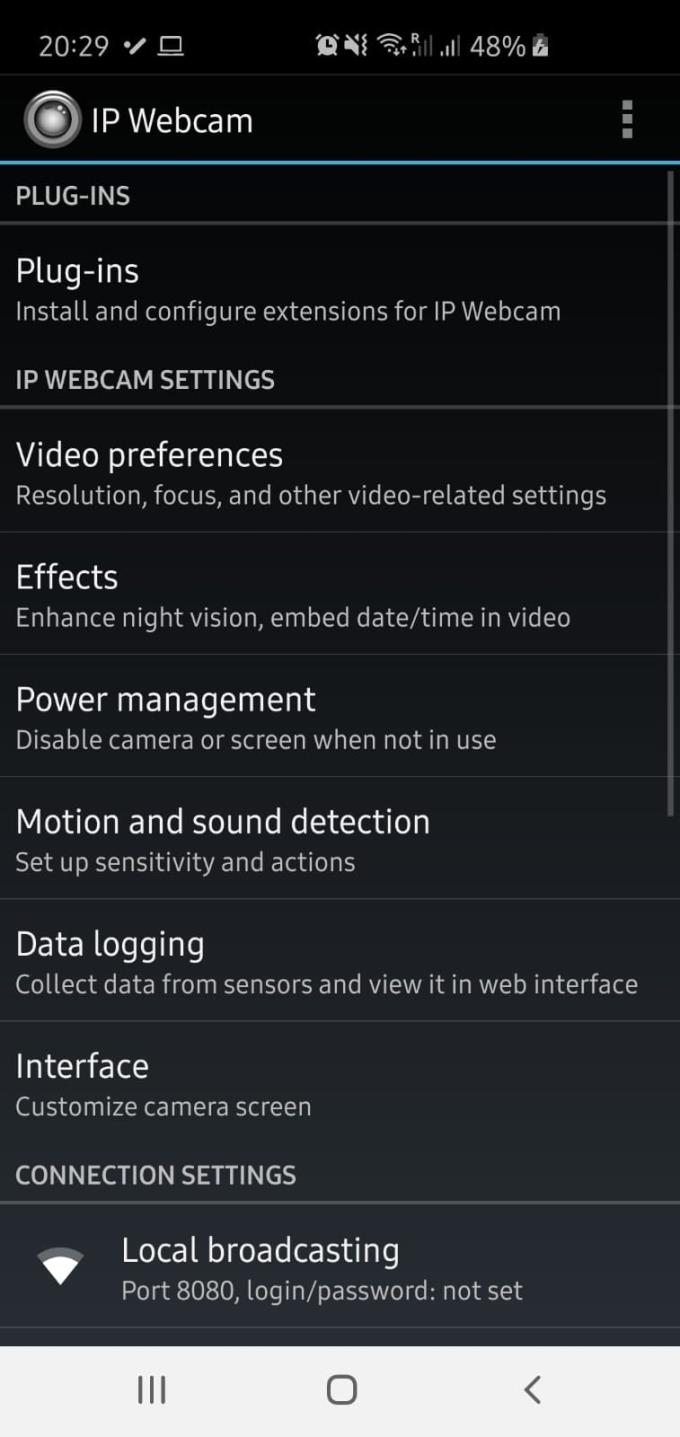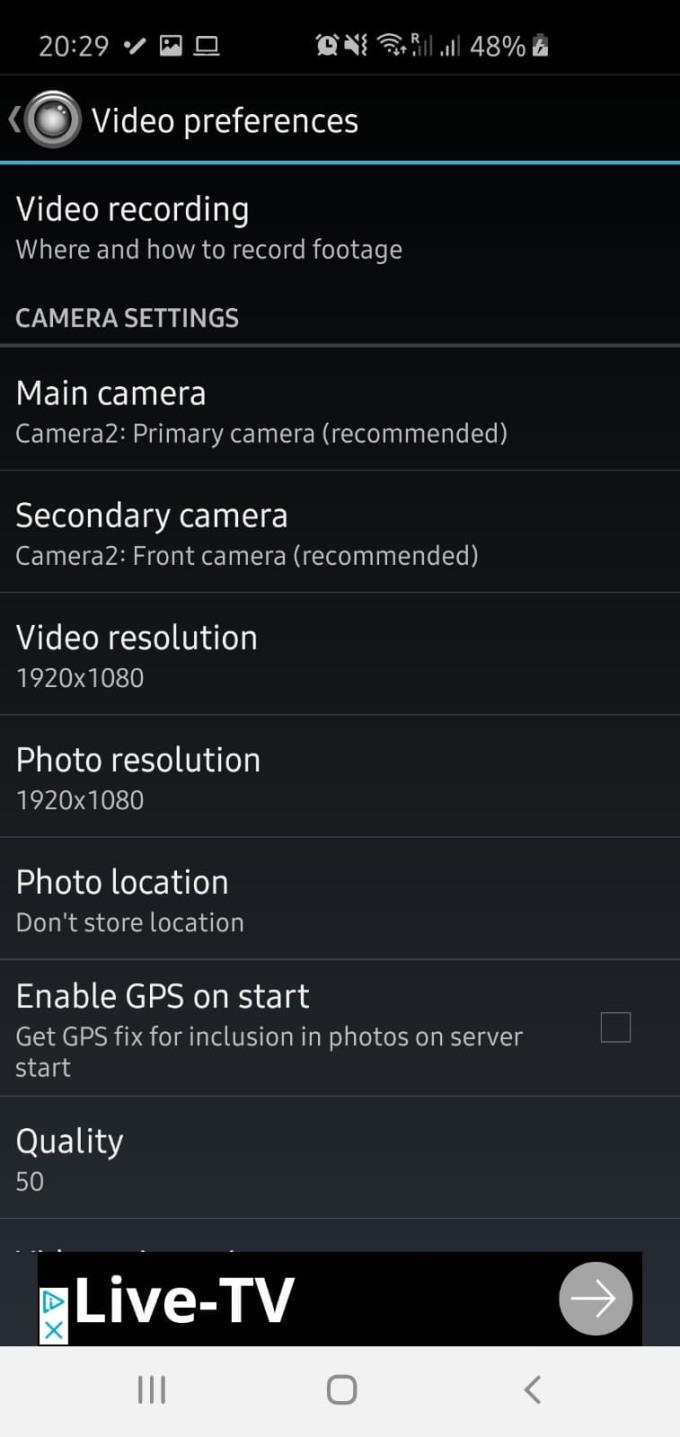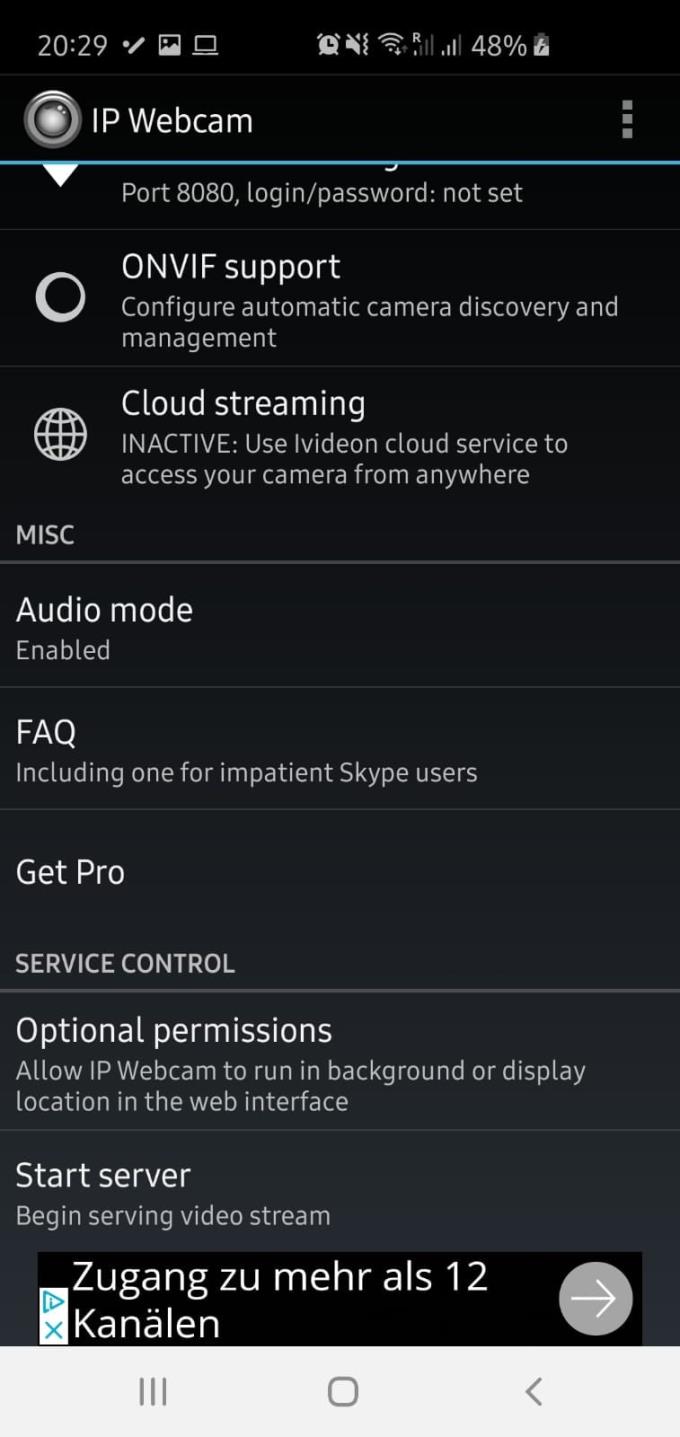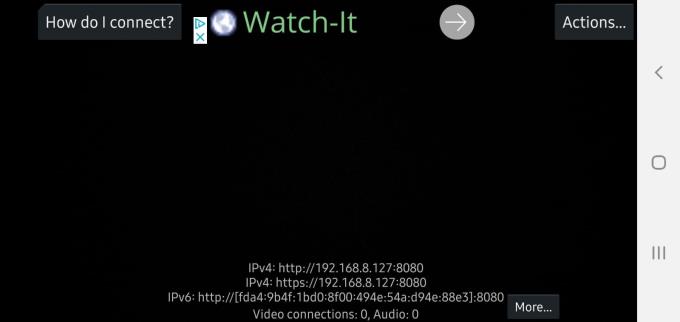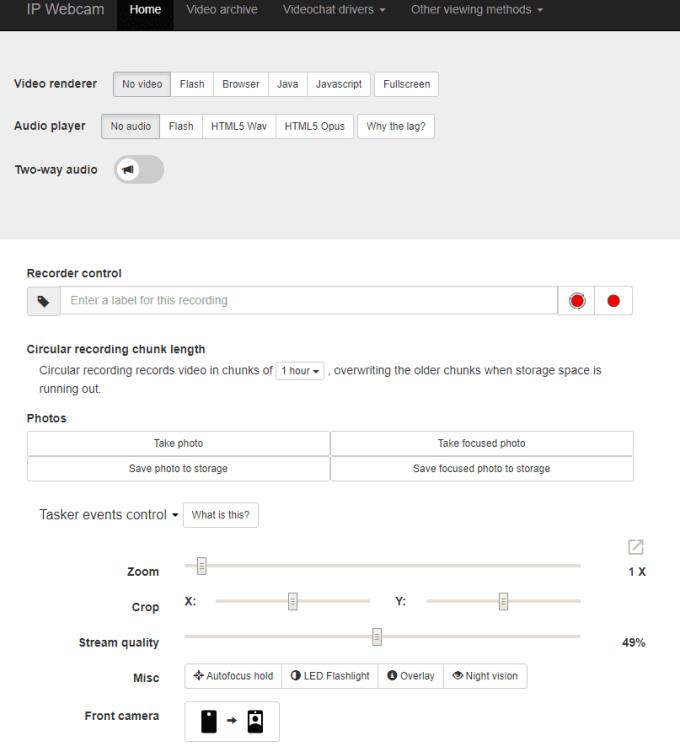Videohovory s počítačem nebo notebookem vyžadují opravdu jen pár věcí – počítač, připojení k internetu, mikrofon a sluchátka a fotoaparát. Co když jeden z nich chybí? Zatímco notebooky se obvykle dodávají s fotoaparátem, jiné stroje obvykle ne. Dobrou zprávou je, že svůj smartphone s Androidem můžete používat jako záložní kameru, i když nechcete nebo nemůžete volat přímo z telefonu.
Existuje poměrně snadný způsob, jak toho dosáhnout: pomocí WiFi. Podívejte se na pokyny níže.
Abyste to mohli udělat, musíte připojit telefon i počítač k internetu pomocí stejného bezdrátového směrovače. Pokud obě zařízení nejsou připojena ke stejné síti, nebude to fungovat. Ujistěte se, že je tento požadavek splněn, a postupujte podle níže uvedených kroků.
K tomu budete potřebovat aplikaci třetí strany – stačí přejít do obchodu s aplikacemi a stáhnout IP Webcam . Jakmile jej nainstalujete, spusťte jej a budete vyzváni k jeho nastavení.
Nakonfigurujte aplikaci
Budete postaveni před sadu možností, ze kterých si můžete vybrat. Nenechte se ohromit různými možnostmi, které zde máte. Nebudete muset měnit všechny.
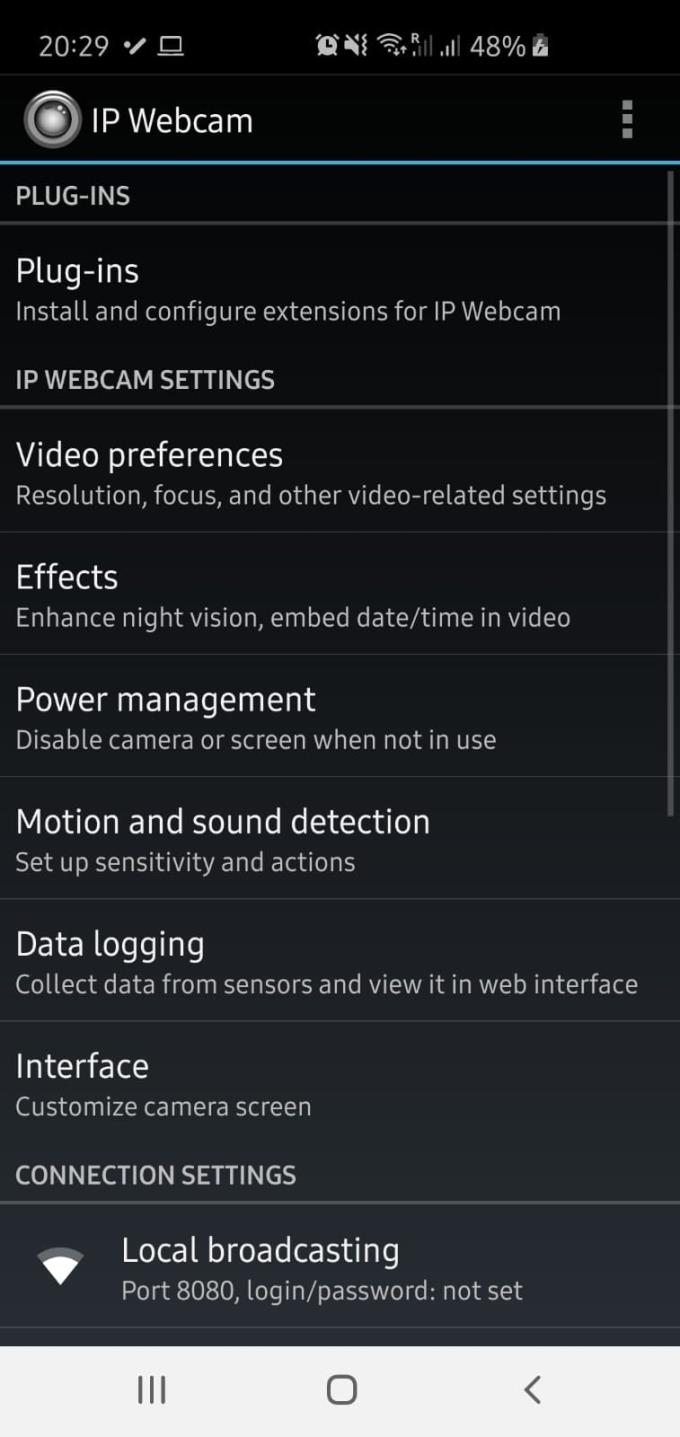
Stránka aplikace při prvním spuštění.
Až se s aplikací trochu blíže seznámíte, možná zde budete chtít přidat rozšíření nebo efekty, ale zatím se musíte ujistit, že nastavení videa odpovídá tomu, co potřebujete. Otevřete příslušnou část nabídky a nastavte kamery podle svých preferencí. Vzhledem k tomu, že váš telefon má pravděpodobně přední a zadní fotoaparát, ujistěte se, že je pro vaše účely vybrán ten správný.
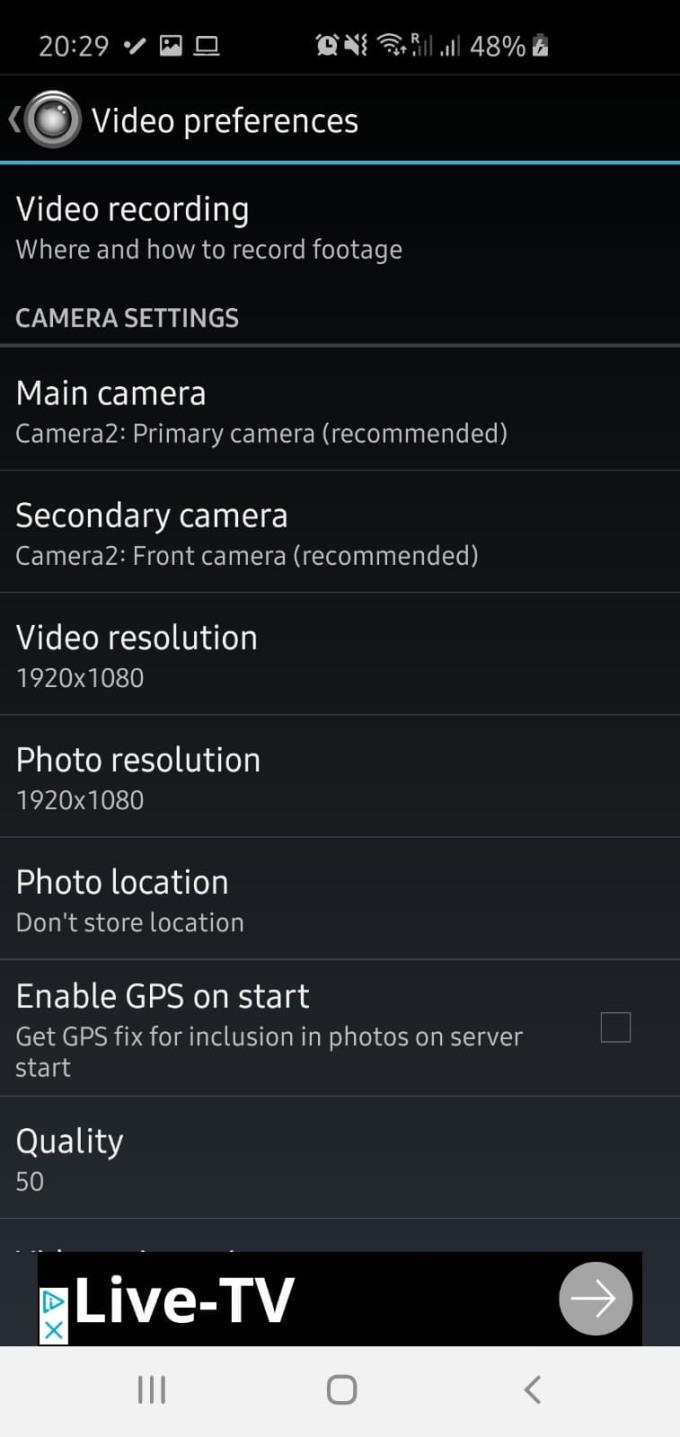
Nastavení a předvolby videa.
Můžete zde také nastavit orientaci obrazovky a pokud máte problémy s podáváním, můžete se sem vrátit a upravit barevné tóny a vyvážení. Když jste se svým nastavením spokojeni, vraťte se do hlavní možnosti nastavení a přejděte dolů.
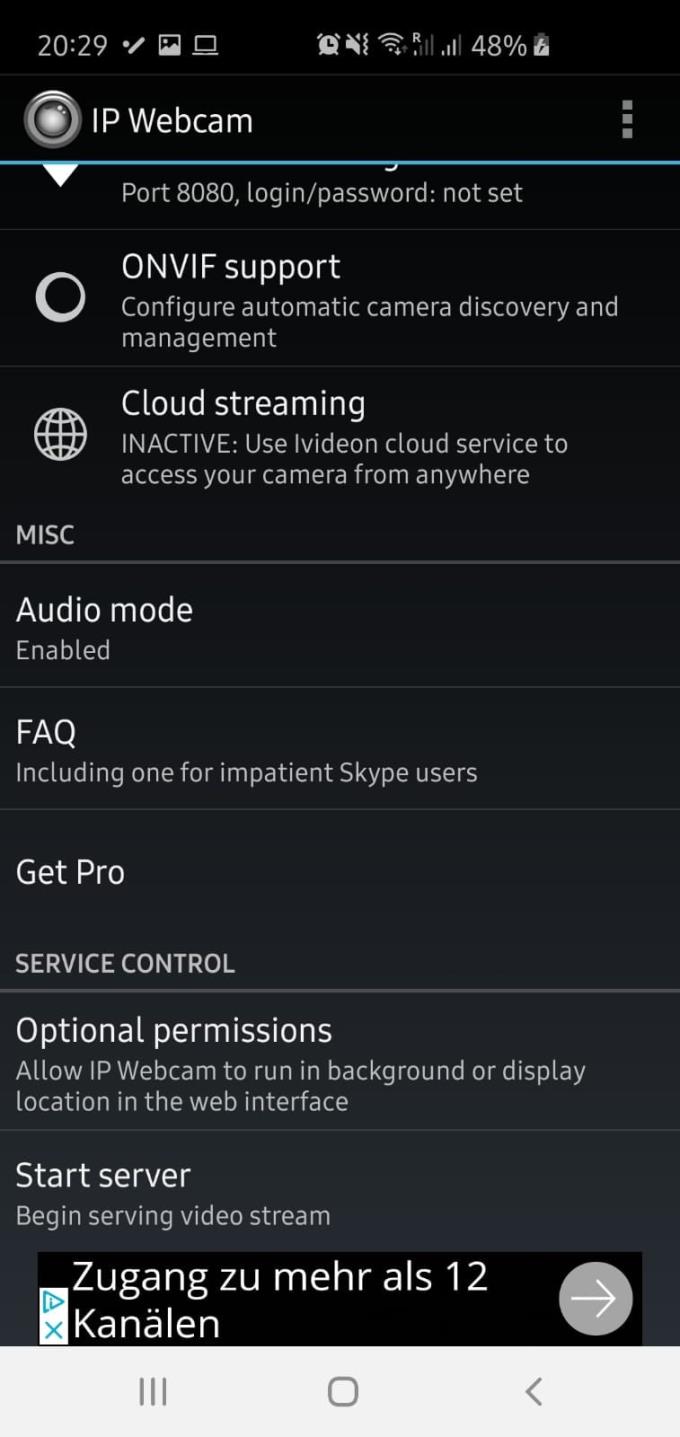
Tlačítko Start Server a možnost FAQ.
Budete se chtít ujistit, že je povolen zvuk. Kromě toho by výchozí možnosti měly fungovat dostatečně dobře, takže až budete připraveni, klikněte dole na Start Server. Na této stránce také můžete najít odkaz na sekci FAQ, která vám může pomoci s jakýmikoli problémy, se kterými se můžete setkat.
Zkopírujte IP adresu
Váš telefon zobrazí video s nějakým textem ve spodní části – tento text je seznam IP adres. Poznamenejte si horní, nebo pokud to nefunguje, zkuste další dva. Všimněte si, že tyto IP adresy budou UNIKÁTNÍ pro váš telefon a relaci, takže pokaždé bude vygenerována nová.
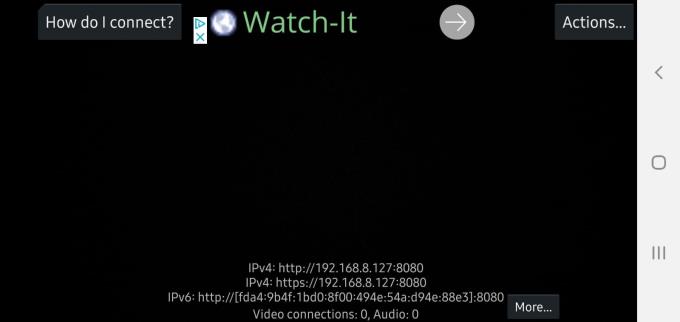
Příklad video zdroje a IP – pamatujte, že tato IP vám nebude fungovat a vaše relace si vygeneruje svou vlastní.
Přejděte na adresu IP
Dále zadejte IP adresu do prohlížeče vašeho počítače. Budete čelit další sadě možností, ale váš fotoaparát by měl nyní fungovat! Nastavte Video Renderer v horní části na Prohlížeč a měli byste být schopni snadno zobrazit přenos z kamery. Dále na stránce najdete možnosti pořizování fotografií, přepínání směrů fotoaparátu a další.
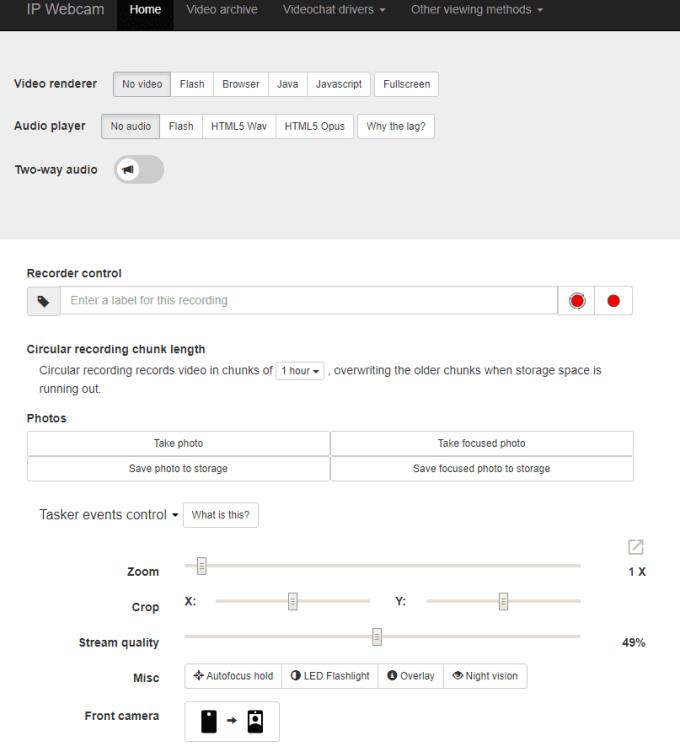
Webová stránka, která se načte, když zadáte IP z aplikace.
Pokud se chcete připojit ke konkrétní službě atd., použijte k tomu možnost v pravém horním rohu Jiné způsoby zobrazení. Jednoduše vyberte ten, který potřebujete, a podle pokynů vše nastavte.